
Wiele laptopów HP wydanych w 2015 i 2016 roku ma poważny problem. Sterownik audio dostarczony przez Conexant ma włączony kod do debugowania, i to też rejestruje wszystkie naciśnięcia klawiszy do pliku lub drukuje je w dzienniku debugowania systemu, gdzie złośliwe oprogramowanie może je szpiegować, nie wyglądając zbyt podejrzanie. Oto jak sprawdzić, czy problem dotyczy Twojego komputera.
Dlaczego mój laptop HP rejestruje naciśnięcia klawiszy?
ZWIĄZANE Z: Wyjaśnienie keyloggerów: co musisz wiedzieć
HP twierdzi, że tak brak dostępu do tych danych , a dany keylogger nie wydaje się być złośliwy. Nie ma dowodów na to, że keylogger robi cokolwiek z zarejestrowanymi naciśnięciami klawiszy, poza zapisywaniem ich na komputerze. Może to być jednak niebezpieczne, ponieważ ten poufny dziennik naciśnięć klawiszy byłby dostępny dla złośliwego oprogramowania i może być przechowywany w kopiach zapasowych. Innymi słowy, to nie jest złośliwość - tylko niekompetencja.
Wydaje się, że jest to kod debugowania w sterowniku audio Conexant, kod, który powinien zostać usunięty przez Conexant przed wysłaniem sterownika na komputery PC. Część sterownika, która nasłuchuje klawiszy skrótów multimediów, automatycznie rejestruje naciśnięte klawisze, które widzi. Został odkryty przez naukowców z Modzero .
Jak sprawdzić, czy Keylogger jest aktywny
Wygląda na to, że różne laptopy HP zachowują się inaczej, w zależności od wersji dołączonego sterownika audio. Na wielu laptopach keylogger zapisuje naciśnięcia klawiszy w pliku
C: \ Users \ Public \ MicTray.log
plik. Ten plik jest czyszczony przy każdym uruchomieniu, ale może zostać przechwycony i przechowywany w kopiach zapasowych systemu.
Nawigować do
C: \ Users \ Public \
i sprawdź, czy masz plik MicTray.log. Kliknij dwukrotnie, aby wyświetlić zawartość. Jeśli widzisz informacje o naciśnięciach klawiszy, masz zainstalowany sterownik powodujący problem.
Jeśli widzisz dane w tym pliku, będziesz chciał usunąć plik MicTray.log z dowolnego systemu kopie zapasowe może być częścią, aby zapewnić usunięcie zapisów naciśnięć klawiszy. Powinieneś także usunąć plik MicTray.log stąd, aby usunąć zapis twoich naciśnięć klawiszy.
Nawet jeśli nie widzisz pliku MicTray.log, Twój laptop HP mógł wcześniej rejestrować naciśnięcia klawiszy w tym pliku, zanim pobrał automatyczną aktualizację, która go zatrzymała. Powinieneś sprawdzić wszystkie kopie zapasowe utworzone na komputerze i usunąć plik MicTray.log, jeśli go widzisz.

Na naszym HP Spectre x360 widzieliśmy plik MicTray.log, ale miał on rozmiar 0 KB. Jednak nawet jeśli żadne dane nie są drukowane do tego pliku, każde wpisane naciśnięcie klawisza może zostać wydrukowane za pośrednictwem interfejsu API systemu Windows OutputDebugString. Każda aplikacja działająca na bieżącym koncie użytkownika może wyświetlać te informacje debugowania i przechwytywać każde naciśnięcie klawisza, które wpisujesz, bez wykonywania niczego, co mogłoby wydawać się podejrzane dla programów antywirusowych.
Aby sprawdzić, czy tak się dzieje, pobierz i uruchom oprogramowanie firmy Microsoft DebugView podanie. Spójrz na aplikację DebugView i naciśnij kilka klawiszy na klawiaturze.
Jeśli sterownik audio Conexant przechwytuje naciśnięcia klawiszy i drukuje je jako komunikaty debugowania, zobaczysz wiele linii „docelowych mikrofonów”, każda z kodem skanującym. Informacje w każdym wierszu identyfikują naciśnięty klawisz, więc te informacje mogą zostać zdekodowane w celu przechwycenia każdego naciśniętego klawisza w kolejności ich naciskania, jeśli aplikacja nasłuchiwała dziennika debugowania na komputerze.
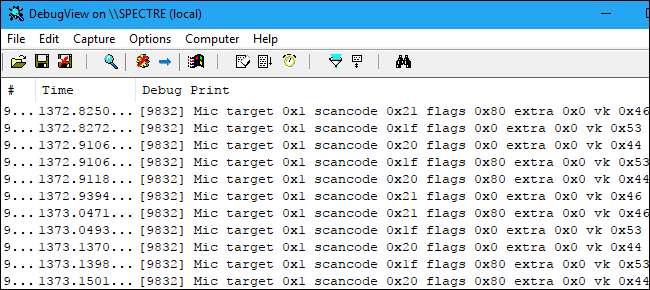
Jeśli nie widzisz pliku MicTray.log z wpisanymi w niego naciśnięciami klawiszy i nie masz żadnego wyjścia „Cel mikrofonu” widocznego w DebugView, gratulacje. Twój system nie ma zainstalowanego i uruchomionego błędnego sterownika audio.
Jak zatrzymać Keylogger
Jeśli widzisz plik MicTray.log wypełniony danymi lub widzisz wyjście debugowania „Mic target” widoczne w DebugView, oznacza to, że masz zainstalowany niebezpieczny sterownik audio do keyloggera i powinieneś go wyłączyć lub usunąć.
Poprawki tego problemu pojawią się za pośrednictwem witryny Windows Update na laptopach, których dotyczy problem. Poprawka dla laptopów wydana w 2016 roku została dodana do Windows Update 11 maja, a poprawka dla laptopów wydana w 2015 ma pojawić się 12 maja. Przejdź do Ustawienia> Aktualizacja i zabezpieczenia> Windows Update, aby mieć pewność, że masz najnowsze aktualizacje.
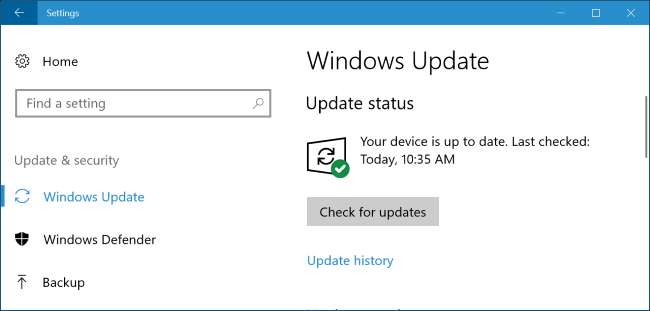
Jeśli poprawka nie została jeszcze wydana lub z jakiegoś powodu nie możesz uruchomić usługi Windows Update, możesz usunąć oprogramowanie powodujące problem. Konieczne będzie usunięcie pliku MicTray.exe lub MicTray64.exe. Uniemożliwi to działanie niektórych klawiszy funkcyjnych multimediów na klawiaturze, ale jest to tymczasowa niewielka cena za bezpieczeństwo.
Najpierw otwórz Menedżera zadań, klikając prawym przyciskiem myszy pasek zadań i wybierając „Menedżer zadań”. Kliknij „Więcej szczegółów”, kliknij zakładkę „Szczegóły”, znajdź plik MicTray64.exe lub MicTray.exe na liście, kliknij go prawym przyciskiem myszy i wybierz „Zakończ zadanie”.
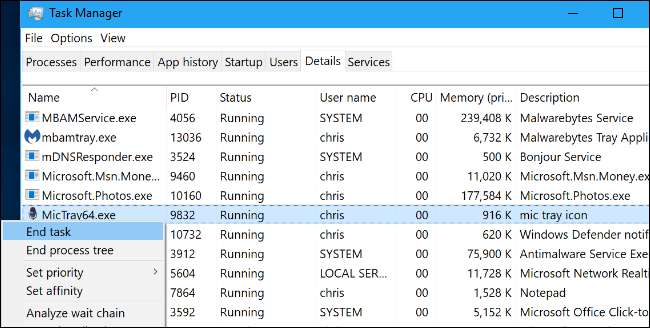
Następnie zlokalizuj plik wykonywalny MicTray w swoim systemie i usuń go. Naukowcy wskazują, że plik ten często znajduje się w obu
C: \ Windows \ system32 \ MicTray.exe
lub
C: \ Windows \ system32 \ MicTray64.exe
. Jednak w naszym systemie znaleźliśmy go pod adresem
C: \ Program Files \ CONEXANT \ MicTray \ MicTray64.exe
.
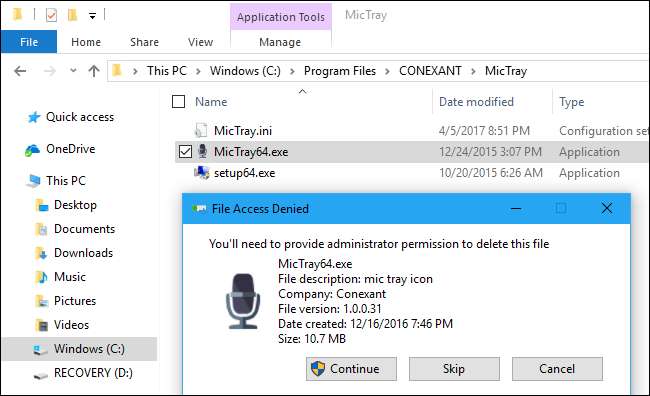
Gdy usługa Windows Update zainstaluje zaktualizowany sterownik w przyszłości, powinna zainstalować nowy plik wykonywalny MicTray, który rozwiąże problem i ponownie włączy klawisze funkcyjne klawiatury.
Kredyt zdjęciowy: Sieć Amanz / Flickr







